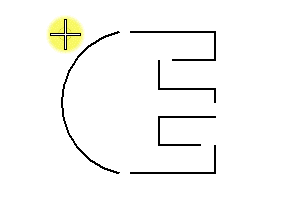So erstellen Sie eine komplexe Polygonfläche automatisch:
-
Wählen Sie die Funktion Komplexe Polygonfläche erstellen ().

- Stellen Sie Methode auf Automatic ein.
- Wählen Sie das erste Element aus.
-
Akzeptieren Sie, indem Sie einen Datenpunkt eingeben, um automatisch weitere Elemente einzufügen, die sich innerhalb des Max. Zwischenraum-Abstands befinden.
Falls die Elemente keinen gemeinsamen Endpunkt haben, werden sie verbunden.
Wenn sich mehrere Elemente innerhalb des maximalen Spalts befinden und eine Fork gefunden wird, erscheint in der Statusleiste die Meldung FORK — Akzept. oder RST, um Alternative anzusehen.
- Führen Sie eine der folgenden Aktionen aus: